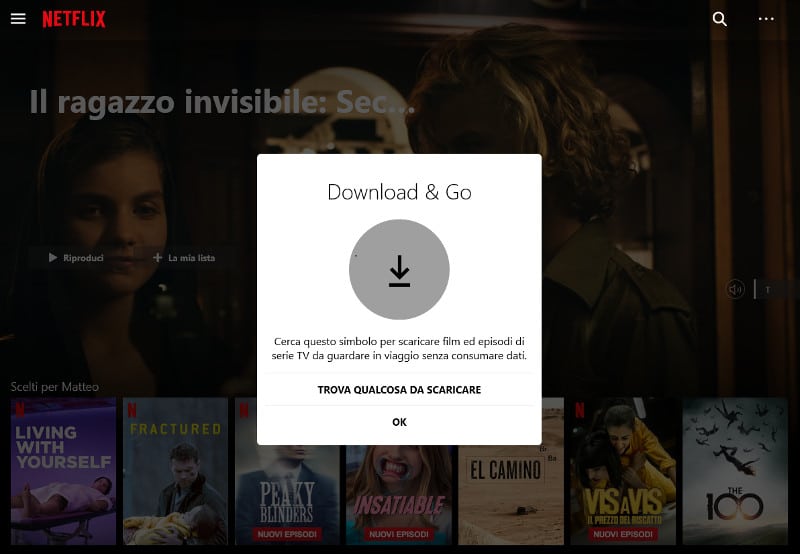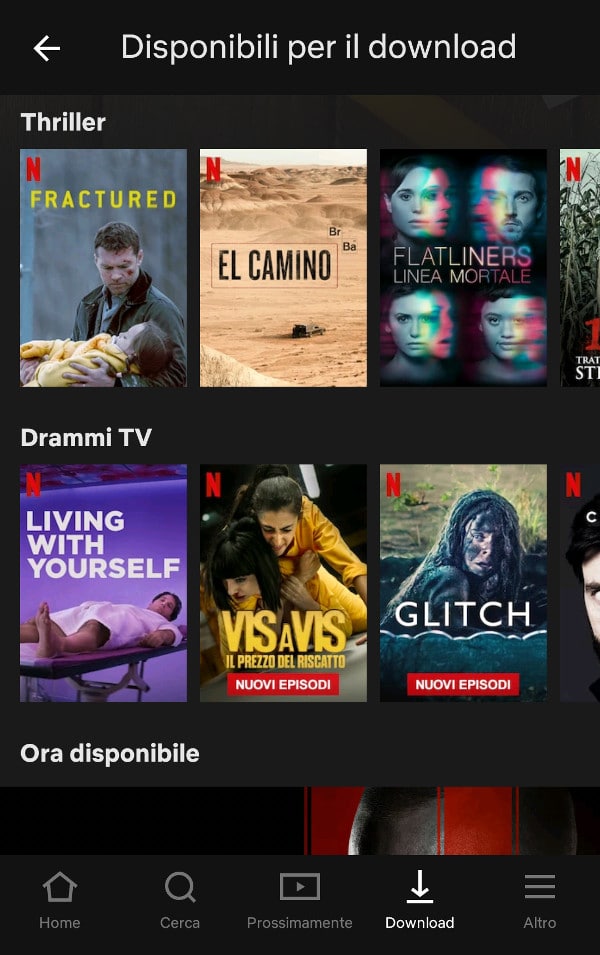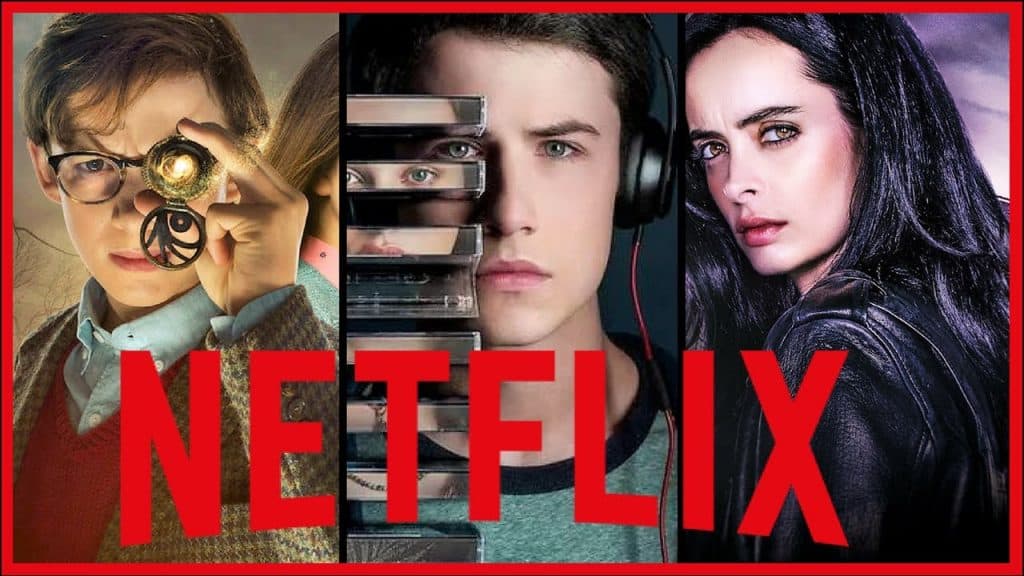Sei un amante dei film e delle serie TV di Netflix? Viaggi spesso e non vuoi perderti neanche una puntata del tuo programma preferito? Bene, con Netflix puoi scaricare direttamente sulla app tutti i contenuti offline che desideri. La funzione download è valida per le app per smartphone e tablet, ma anche per Windows 10.
Scopri con l’esperto tutti i trucchi per vedere Netflix offline anche con PC e Mac.
Con quali dispositivi puoi vedere Netflix offline?
La funzione download di Netflix è compatibile con:
- app per iPhone, iPad o iPod touch con iOS 9.0 o versioni successive
- app per smartphone o tablet Android 4.4.2 o versioni successive
- app per tablet Amazon Fire con Fire OS 4.0 o versioni successive
Se non trovi il tasto download nel menu dell’app di Netflix significa che devi aggiornare l’applicazione a una vesrione più recente.
LEGGI ANCHE: Come vedere Gratis Netflix? Scopri i trucchi dell’esperto!
Come si scaricare un film o una serie TV con Netflix?
Se vuoi scaricare un determinato titolo, cercalo e individua l’icona Download . Successivamente:
- nella pagina della descrizione, tocca l’icona Download .
- Per le Serie TV, l’icona è visualizzata accanto a ciascun episodio disponibile.
- Al termine del download, puoi accedere al titolo dalla sezione I miei download dell’app.
Se non vedi l’opzione di download significa che il titolo non è disponibile per il download.
Alcuni dispositivi sono dotati anche della funzionalità Smart Downloads, che elimina l’episodio scaricato appena si è finito di guardarlo e scarica automaticamente quello successivo. Vedi qui la guida dell’esperto.
LEGGI ANCHE: Scopri i migliori Film Divertenti da vedere su Netflix
Come vedere un film o una serie TV di Netflix offline?
Puoi guardare un titolo scaricato solo sul dispositivo su cui è stato scaricato. Vai alla lista I miei download e scegli il video di Netflix da vedere offline. I contenuti scaricati sono accessibili liberamente e senza limiti e verranno archiviati nella memoria del dispositivo. L’esperto ti consiglio in ogni caso di cancellare i vecchi download già visti per evitare di saturare lo spazio del tuo device. Se non accedi a Netflix per 30 giorni i contenuti scaricati possono essere cancellati in automatico.
Per vedere il film o la serie TV non è necessaria perciò una connessione a Internet. Assicurati però di avere l’app sempre connessa al tuo account Netflix valido per usufruire del servizio di download.
I video verranno scaricati in qualità standard. Puoi modificare la qualità video (ad esempio portarla in HD) dalle impostazione generali della app. I contenuti in HD però occuperanno più spazio sul tuo dispositivo.
Ma se vuoi vedere Netflix offline dal tuo PC o dal tuo MAC?
Come vedere film e serie TV offline con Netflix da PC
Puoi sfruttare il download dei contenuti di Netflix con un PC o tablet con sistema operativo Windows 10 versione 1607 (Anniversary Update) o versione successive.
Se possiedi un PC con questo Sistema Operativo puoi direttamente scaricare l’app Netflix dal Windows Store, loggarti con il tuo account e utilizzare la funzione download per vedere tutti i contenuti che vuoi.
LEGGI ANCHE: Come richiedere Film e Serie TV a Netflix?
Come scaricare i contenuti offline di Netflix con Mac
Purtroppo non esiste un’app ufficiale Netflix per i dispositivi Mac. E non si potrebbe quindi scaricare alcun contenuto.
Per scaricare e vedere in un secondo momento i film e le serie TV Netflix su Mac l’esperto ti propone alcune soluzioni non approvate dai termini e dalle condizioni di servizio di Netflix. L’uso di queste pratiche potrebbe causare la chiusura del tuo account Netflix. Tv Facile si dissocia dall’uso di queste tecniche, pubblica queste informazioni solo a scopo informativo.
Puoi vedere i contenuti offline di Netflix su Mac registrando lo schermo. In questo caso riproducendo il film o la puntata della tua serie preferita puoi contemporaneamente registrarla con un software terzo. Puoi usare uno di questi programmi: ScreenFlow, Camtasia, Snagit, Apawersoft Screen Recorder, Monosnap, QuickTime. Alcuni programmi sono gratuiti altri a pagamento.
Ti basta aprire il browser (Chrome o Firefox), accedere a Netflix, avviare il video e attivare la registrazione per l’acuisizione dello schermo e del video con uno di questi programmi. La soluzione è comunque molto scomoda.
Con QuickTime ad esempio, una volta avviato il video di Netflix da browser:
- avvia il programma e scegli Nuova registrazione schermo,
- premi la freccia vicino al pulsante di registrazione,
- seleziona l’opzione microfono interno,
- poi avvia il video di Netflix e clicca su registra (scegliendo se acquisire l’intero schermo oppure solo una porzione).
- una volta terminato il video di Netflix, seleziona Arresta registrazione schermo e salva poi il file (nominandolo come preferisci) sulla cartella che desideri sul tuo Mac. Il video occuperà molto spazio nel tuo computer. Ricordati che è asoolutamente vietato condividere la registrazione.
Un’altra soluzione (consentita da Netflix) consiste nell’uso di Windows 10 all’interno del tuo Mac. Per farlo devi installare Windows 10 all’interno del sistema MacOs con Assistente Boot Camp. Qui la guida ufficiale.
Come cancellare i film e le serie TV scaricati di Netflix
Tutti i contenuti che scarichi occupano spazio prezioso sul tuo dispositivo. I film e le serie TV in HD poi tendono ad occupare molto spazio. Per evitare di intasare il tuo smartphone, tablet o PC l’esperto ti consiglia di cancellare il contenuto una volta che lo hai visto.
Per cancellarli vai sul menu principale e seleziona I miei download, poi clicca sulla matita in lato a destra, seleziona il video da cancellare (vedrai anche il peso del file in MB), e clicca sull’icona trash per cancellarlo definitivamente.
Ti è piaciuto questo articolo? Allora continua a seguire l’esperto, leggi le ultime news di Tv Facile.